Benq MP610: Введение
Введение: Benq MP610
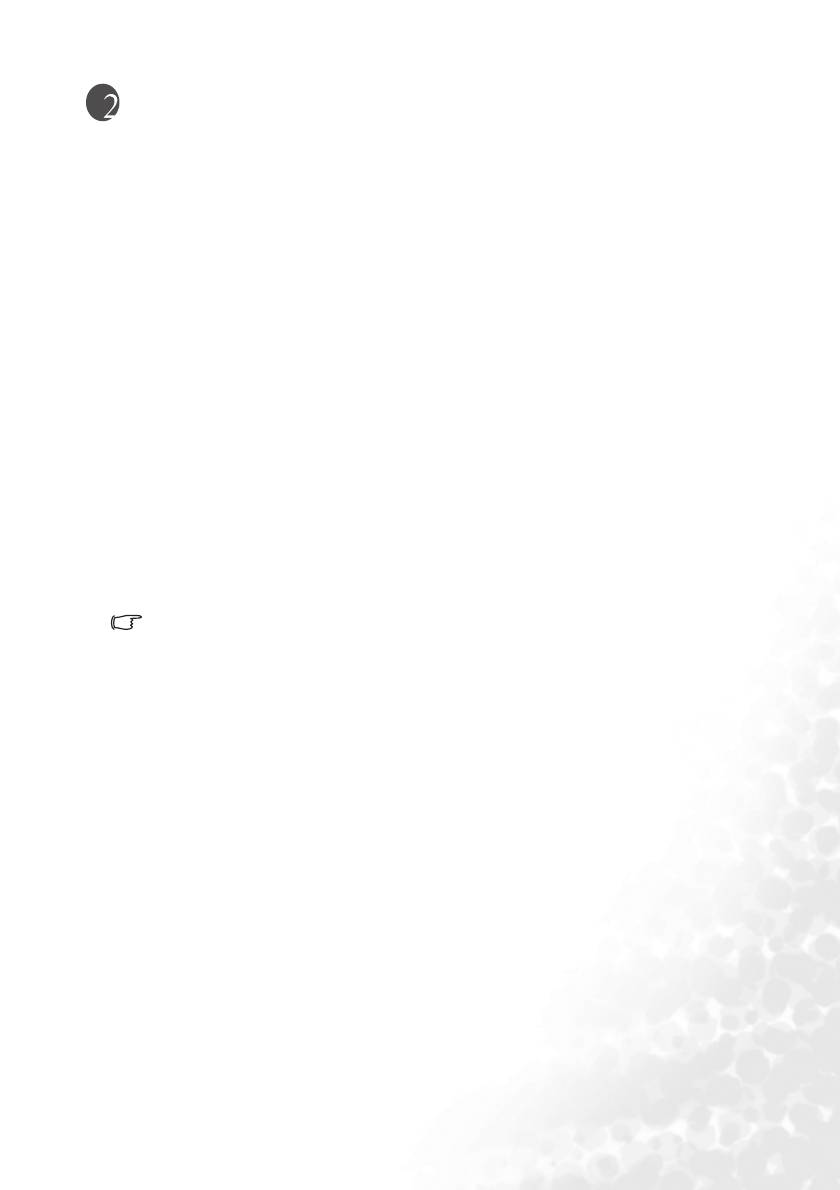
Введение
Функциональные возможности проектора
Данный проектор объединяет высококачественную оптику и удобный интерфейс, что
обеспечивает высокую надежность и удобство эксплуатации.
Проектор имеет следующие характеристики:
• Функция парольной защиты (по выбору)
• Компактный дизайн
• Высококачественный объектив с ручной фокусировкой
• Автоматическая регулировка с помощью одной клавиши, позволяющая добиться
оптимального качества изображения
• Цифровая коррекция трапеции для исправления искажений
• Возможность регулировки цветового баланса для отображения данных/видео
• Лампа проектора повышенной яркости
• Возможность отображения 16,7 миллионов цветов
• Экранные меню на нескольких языках
• Возможность переключения в экономичный режим для снижения
энергопотребления
• Моно- и стереофоническое звучание встроенного динамика при подключении
источника звука
• Развитая функция AV ( аудио-видео) обеспечивает высокое качество
воспроизведения аудиовизуальных материалов.
• Поддержка компонентного видеосигнала формата HDTV (YP
bPr)
• Видимая яркость проецируемого Видимая яркость проецируемого изображения
различается в зависимости от условий освещения, выбранных настроек
контрастности / яркости источника, и прямо пропорциональна расстоянию
проекции.
• Со временем яркость лампы снижается и может различаться в пределах,
определяемых техническими условиями производителя. Это не является
неисправностью.
Введение 5
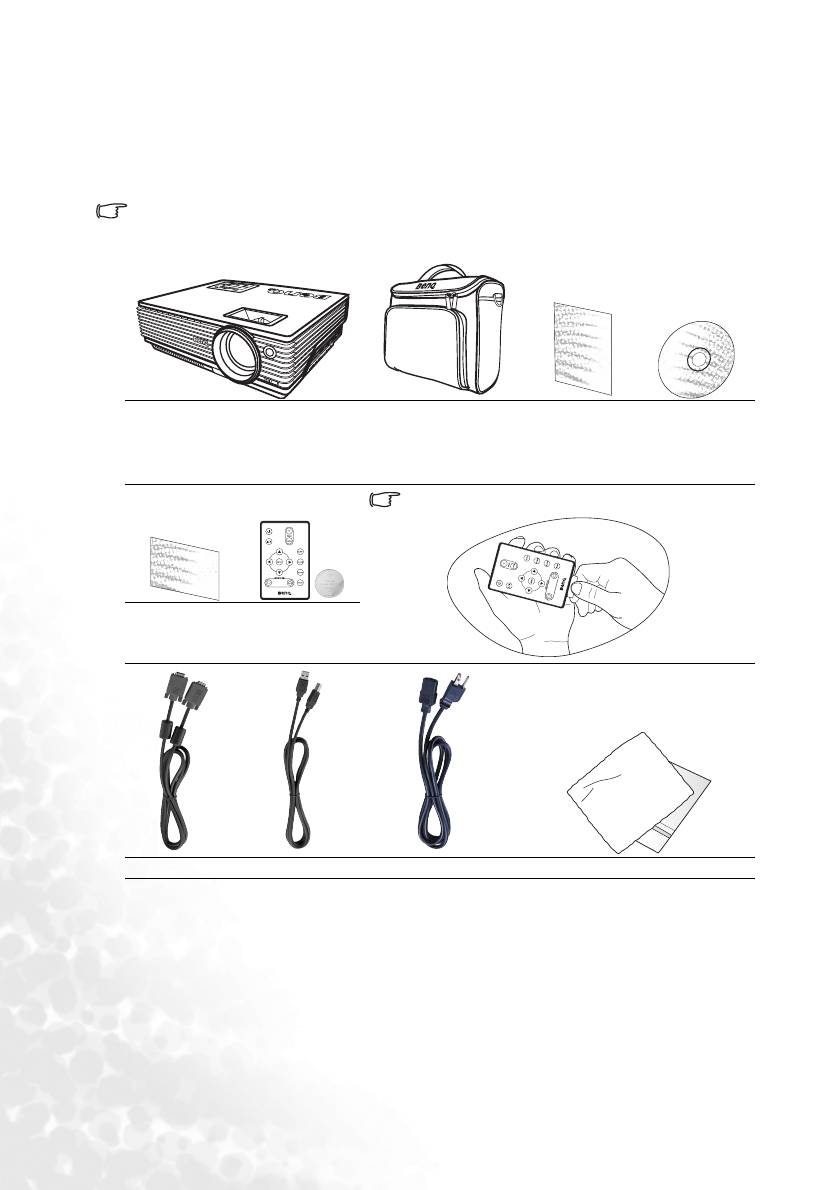
Комплектация
Проектор поставляется с набором кабелей, необходимых для подключения к ПК и
видеоаппаратуре. Осторожно распакуйте комплект и убедитесь в наличии всех
указанных ниже деталей. В случае отсутствия каких-либо из указанных деталей
обратитесь по месту приобретения комплекта.
Состав комплекта принадлежностей соответствует вашему региону, поэтому некоторые
принадлежности могут отличаться от приведенных на иллюстрациях.
Проектор Мягкая сумка для
Руководство
Руководство
переноски
пользователя
пользователя
Руководство
на компакт-
диске
Перед работой с пультом ДУ снимите наклейку.
Краткое
Пульт ДУ с
руководство
батареей
КабельVGA Кабель USB Шнур питания: Салфетка для очистки
Дополнительные аксессуары
1. Адаптер для Macintosh
4. Переходной кабель
2. Модуль лампы 200 Вт
"компонентный видеовход /VGA
3. Комплект для монтажа на потолке
(D-sub)"
5. Разъем RS232
Введение6
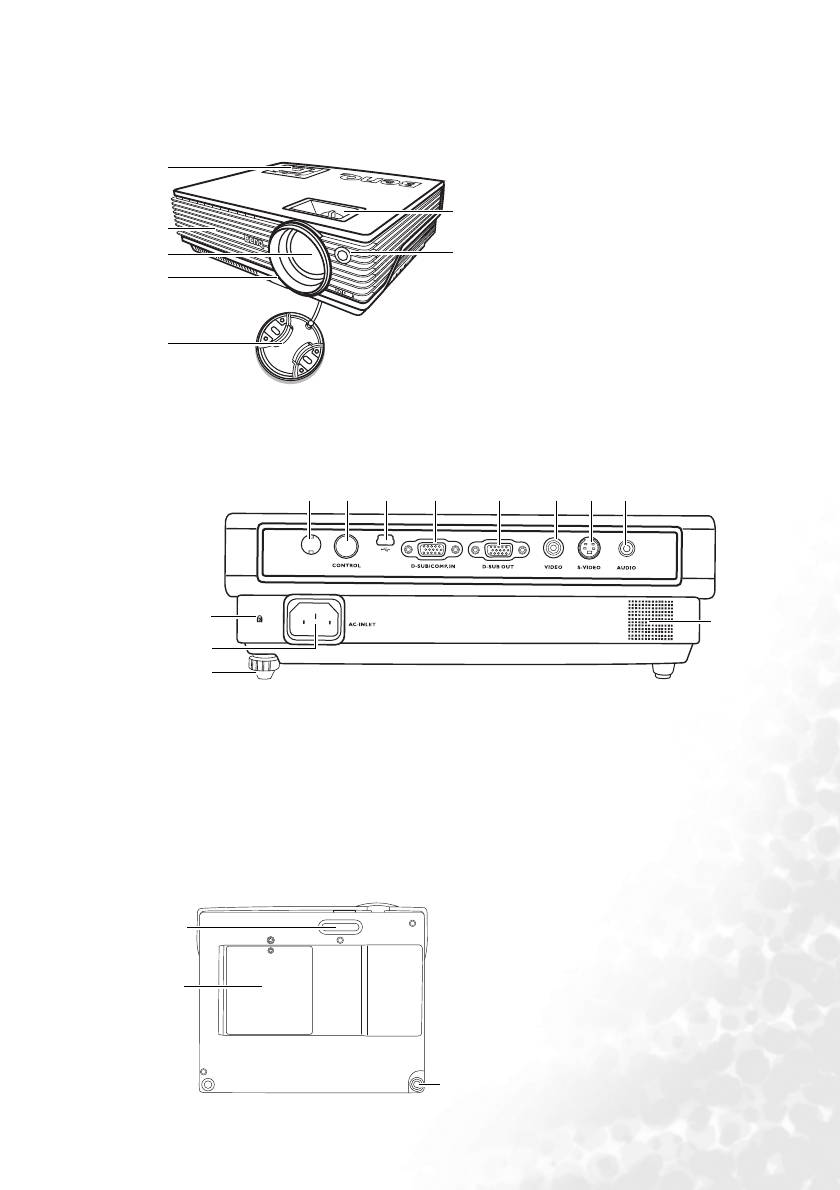
Вид проектора снаружи
Передняя / верхняя сторона
1. Внешняя панель управления
1
(Подробнее см. "Внешняя панель
управления" см. стр.8.)
6
2
2. Вентиляционная решетка
3. Проекционный объектив
3
7
4. Передняя кнопка регулировки
4
5. Крышка объектива
6. Кольцо фокусировки и регулятор
масштаба
5
7. Передний инфракрасный датчик
ДУ
Задняя сторона
Дополнительную информацию о подключении различного оборудования см. в
разделе "Порядок подключения" см. стр.15.
11
12 13 14 15 16 17
18
10
19
9
8
8. Задняя ножка регулятора
14. Гнездо входного сигнала RGB (ПК)/
9. Гнездо шнура питания
компонентный видеовход (YPbPr/ YCbCr)
переменного тока
15. Гнездо выходного сигнала RGB
10. Разъем для замка Kensington
16. Гнездо видео
(защита от кражи)
17. Гнездо S-видео
11. Инфракрасный датчик ДУ
18. Гнездо аудио
12. Гнездо RS232
19. Динамик
13. Гнездо USB
Нижняя сторона
20. Передняя ножка регулятора
20
21. Крышка лампы
22. Задняя ножка регулятора
21
22
Введение 7
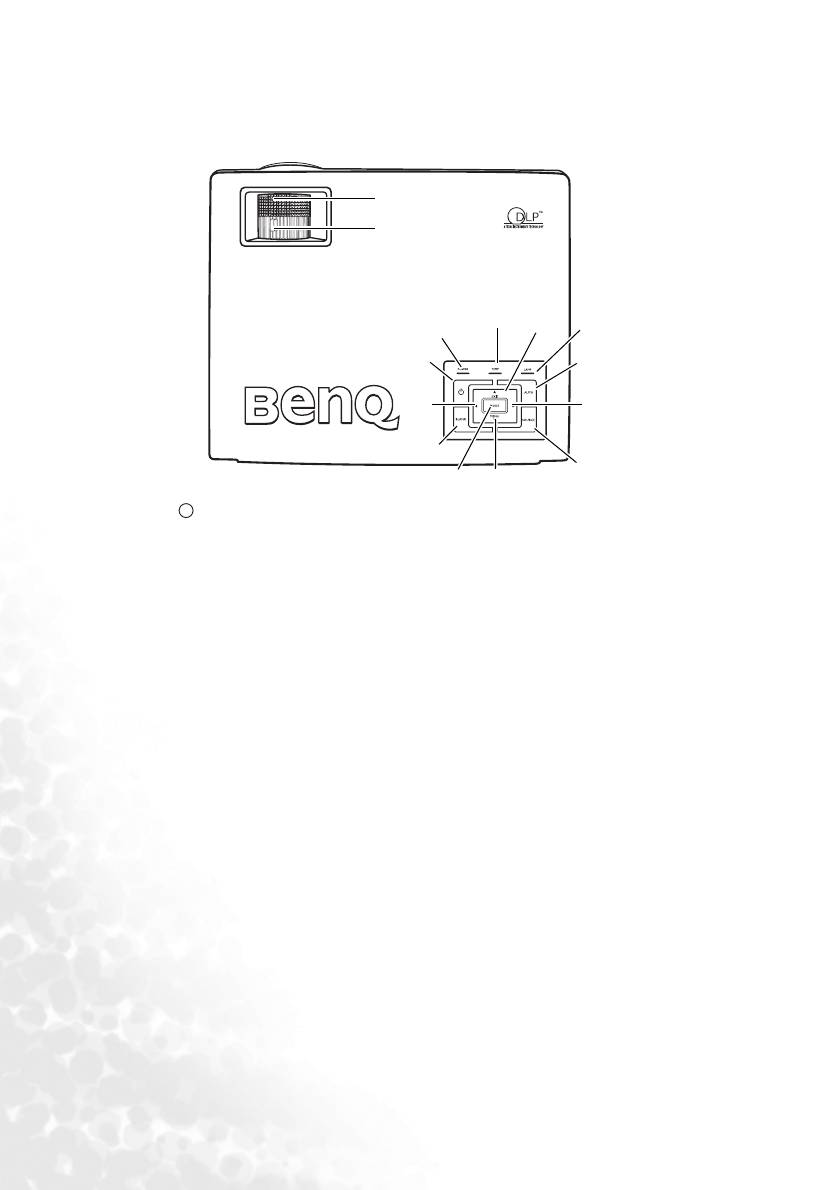
Функции и органы управления
Внешняя панель управления
13
14
7
12
6
8
1
5
9
10
2
4
3
11
I
I
1. Питание (Подробнее см. "Запуск" см. стр.21и"Выключение" см. стр.26.)
Используется для включения/выключения проектора.
2. Пустой экран (подробнее см. раздел "Скрывание изображения" см. стр.25).
Убирает изображение с экрана. Вернуть изображение можно с помощью любой
клавиши на панели управления.
3. Режим (Подробнее см. "Стандартный режим" см. стр.29).
В зависимости от выбранного входного сигнала, можно использовать
различные параметры настройки изображения.
4. Источник сигнала (Подробнее см. раздел "Переключение входного
сигнала" см. стр.25).
Последовательное переключение между входным сигналом RGB,
компонентным видеовходом, входом S-видео и обычным видеовходом.
5. Автоматически (Подробнее см. "Автоматическая настройка изображения"
см. стр.23).
Автоматически определяет оптимальное время отображения текущего
изображения.
6. Индикатор лампы (Подробнее см. "Индикаторы" см. стр.41).
Показывает со стояние лампы. Загорается или мигает в случае неисправности лампы.
7. Световая сигнализация высокой температуры (Подробнее см.
"Индикаторы" см. стр.41).
Мигает красным светом если температура проектора достигает критического
уровня.
8. Индикатор питания (Подробнее см. "Индикаторы" см. стр.41).
Горит или мигает во время работы проектора.
9. 3 Влево
10. Вправо 4(Подробнее см. "Коррекция трапецеидального искажения" см.
стр.24).
Когда экранное меню неактивно, кнопки #9 и #10 работают как быстрые кнопки
Коррекции трапецеидальности -/+ .
Введение8
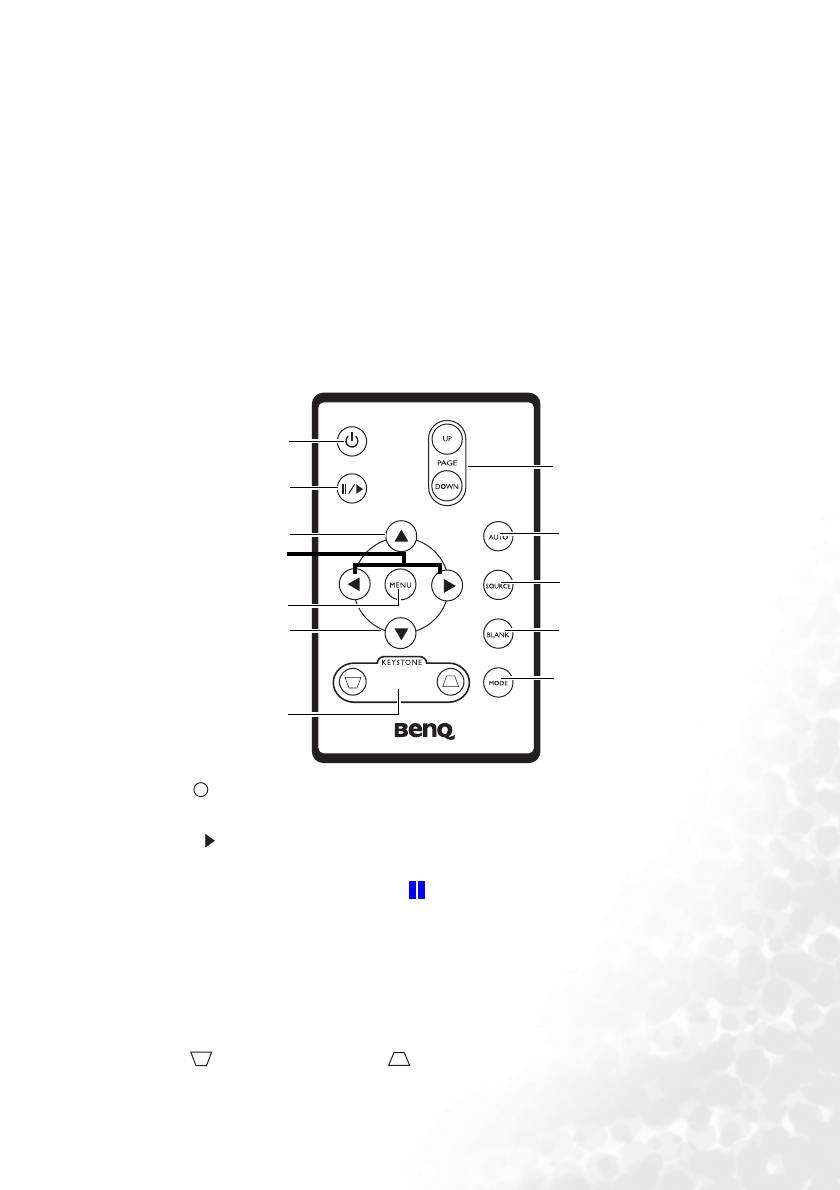
11. 6Меню (Подробнее см. "Порядок работы с меню" см. стр.28).
Включает экранное меню команд управления.
При активном экранном меню кнопки #9 и #10 используются для перемещения
при выборе нужных пунктов меню и регулировке.
12. 5Выход
Выход из меню с сохранением настроек.
13. Кольцо фокусировки (Подробнее см. "Точная настройка размера и резкости
изображения" см. стр.23).
Регулирует фокусное расстояние объектива для проецируемого изображения.
14. Регулятор масштаба (Подробнее см. "Точная настройка размера и резкости
изображения" см. стр.23).
Регулирует размер изображения. Поворачивайте по часовой стрелке для увеличения
размера изображения или против часовой стрелки для уменьшения изображения.
Пульт ДУ
1
7
2
3
8
4
9
5
10
3
11
6
I
I
1. Питание (Подробнее см. "Запуск" см. стр.21и "Выключение" см. стр.26).
Используется для включения/выключения проектора.
2. Пауза
II
/
При нажатии кнопки Пауза изображение застывает. В правом нижнем углу
экрана отображается значок "".Для отмены этой функции снова нажмите
кнопку Пауза.
3. 5Вверх, 6 Вниз
4. 3Влево, Вправо4
при активном экранном меню кнопки 5Вверх, 6 вниз, 3Влево и Вправо4
используются для перемещения при выборе нужных пунктов меню и регулировке.
5. Меню (Подробнее см. "Порядок работы с меню" см. стр.28).
Используется для выбора пунктов меню и регулировки.
6. Коррекция трапеции (Подробнее см. "Коррекция
трапецеидального искажения" см. стр.24)
Ручная коррекция искажений изображения в результате проекции под углом.
Введение 9
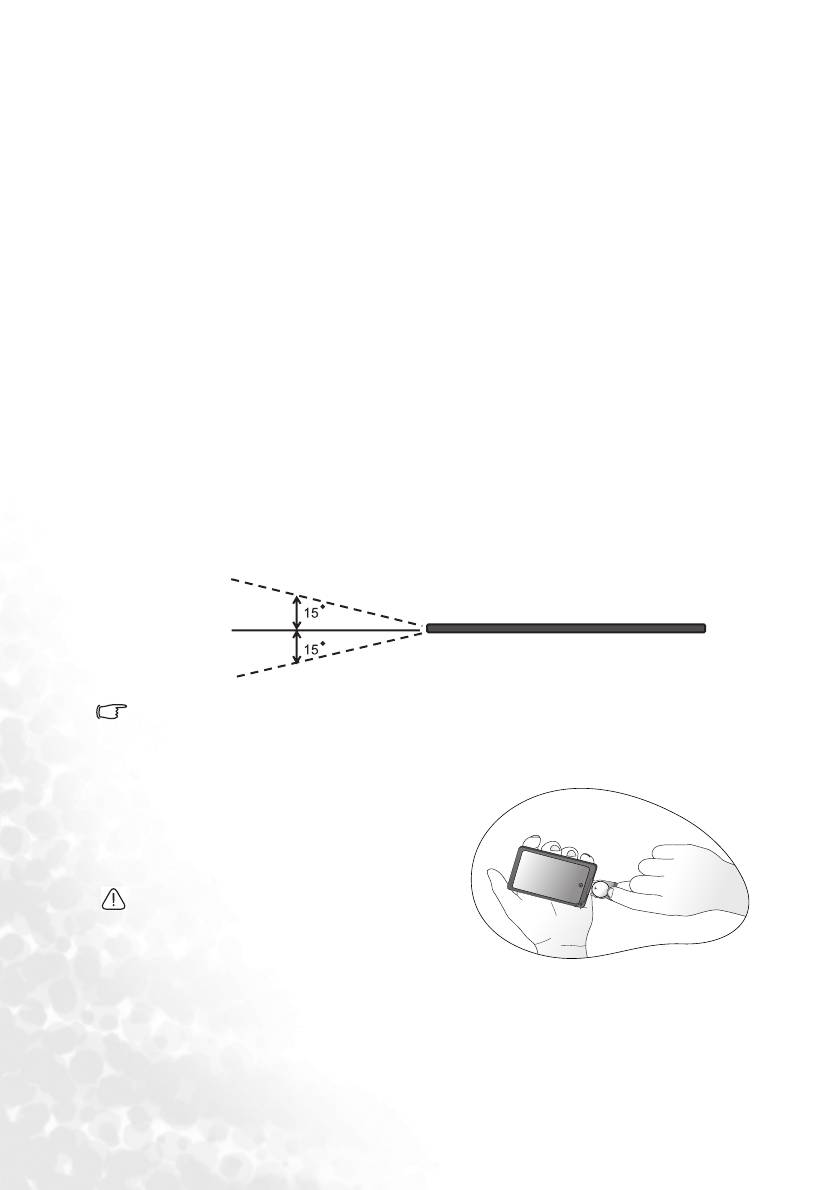
7. Перелистывание вверх и вниз (Подробнее см. "Постраничное
пролистывание изображения" см. стр.26).
С помощью этих кнопок можно осуществлять управление программой отображения
(на подключенном ПК), поддерживающей команды перелистывания вверх/вниз
(например, Microsoft PowerPoint)
.
8. Автоматически (Подробнее см. "Автоматическая настройка изображения"
см. стр.23).
Автоматически определяет оптимальные настройки отображения текущего
изображения.
9. Источник сигнала (Подробнее см. "Переключение входного сигнала" см.
стр.25).
Последовательное переключение между входным сигналом RGB,
компонентным видеовходом, входом S-видео и обычным видеовходом.
10. Blank (Пустой экран)(Подробнее см. "Скрывание изображения" см. стр.25
).
Убирает изображение с экрана. Для восстановления изображения нажмите
любуюкнопкунапультеДУ.
11. Режим (Подробнее см. "Стандартный режим" см. стр.29).
В зависимости от выбранного входного сигнала, можно использовать
различные параметры настройки изображения.
Рабочий диапазон пульта ДУ
Инфракрасный датчики пульта ДУ расположены на передней и задней стороне
проектора. Для обеспечения правильной работы устройства пульт ДУ необходимо
держать под углом 30 градусов по отношению к датчикам проектора. Расстояние
между пультом ДУ и датчиками не должно превышать 6 метров (~ 20 футов).
~6м
Следите за тем, чтобы между пультом ДУ и инфракрасными датчиками проектора не
было препятствий, мешающих прохождению инфракрасного луча.
Замена батареи пульта ДУ
1. Выдвиньте держатель батареи.
2. Вставьте новую батарею. Обратите
внимание, что клемма "плюс" должна
быть обращена наружу.
3. Вставьте лоток в пульт ДУ.
• Не допускайте перегрева и повышенной
влажности. Неправильная установка
батареи может привести к ее повреждению.
• Для замены обязательно используйте
элементы рекомендованного
изготовителем типа или аналогичные.
• Утилизируйте использованные элементы в соответствии с инструкцией изготовителя.
• Элементы питания сжигать запрещается. Это может привести к взрыву.
• Для предотвращения протечки элемента питания следует вынимать
использованный элемент питания, а также извлекать элемент питания при
длительном перерыве в использовании пульта ДУ.
Введение10
Оглавление
- Цифровой проектор MP610 Серия портативных устройств Руководство пользователя
- Информация об авторских правах
- Содержание
- Важные инструкции по безопасности
- Введение
- Расположение проектора
- Порядок подключения
- Порядок работы
- Обслуживание
- Поиск и устранение неисправностей
- Характеристики
- Гарантия
- Соответствие требованиям






